
时间:2023-02-01 编辑:逍遥
ps怎么把两张图片拼接成一张?我们在使用PS的时候是可以把两张图片拼接成一张的,但是很多的用户还是不知道要怎么做,那我们具体要怎么做呢?下面是小编整理的ps怎么把两张图片拼接成一张教程,一起去看看吧!

ps怎么把两张图片拼接成一张
1、点击【文件】,点击【打开】(也可以按下快捷键“Ctrl+O”),打开文件选择窗口;
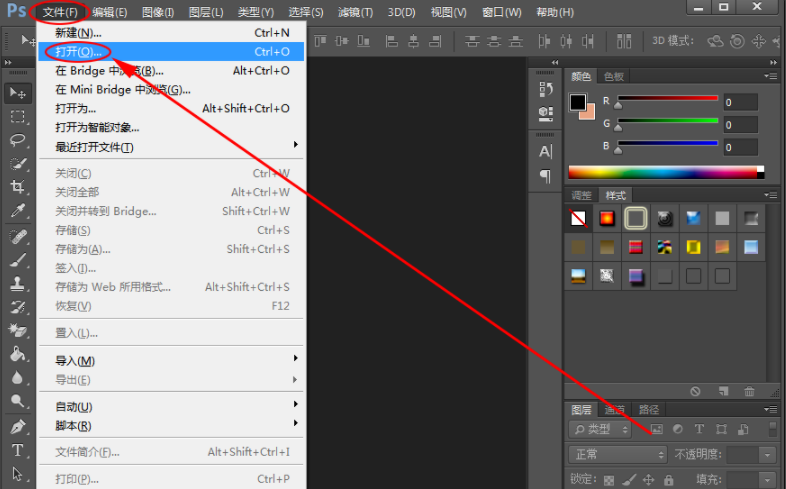
2、点击【打开】,将图片导入到Photoshop中;
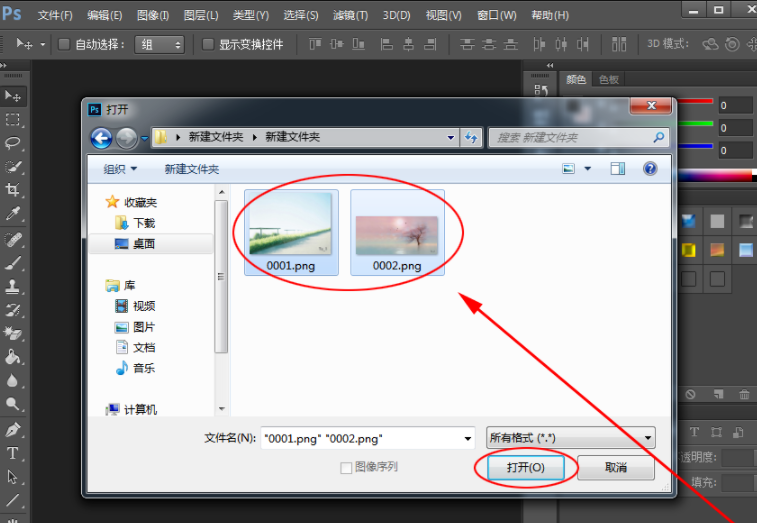
3、点击【图像】,点击【图像大小】,查看图片的尺寸;
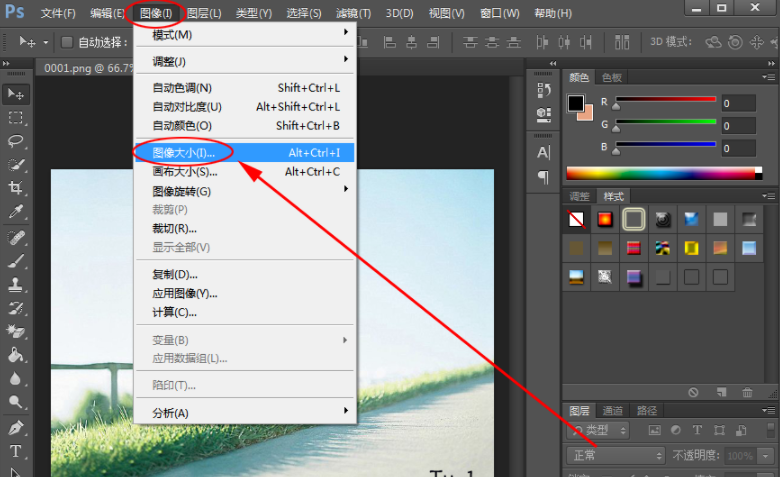
4、点击【图像】,点击【画布大小】;
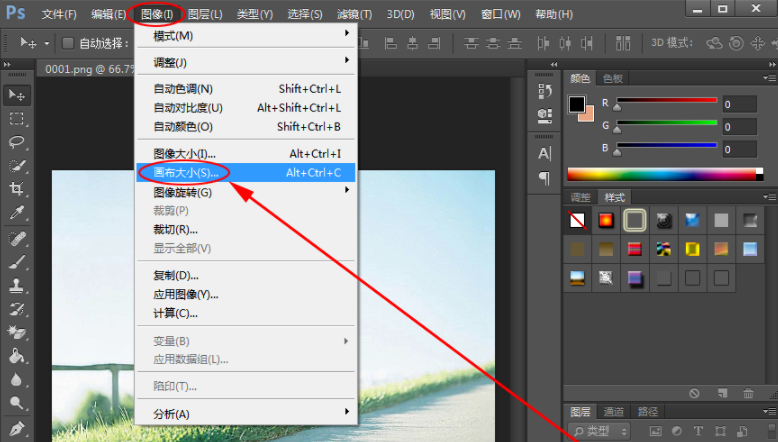
5、修改好高度参数,点击一下定位后的九宫格方框中第一行中的任意一个小方框,最后点击【确定】;
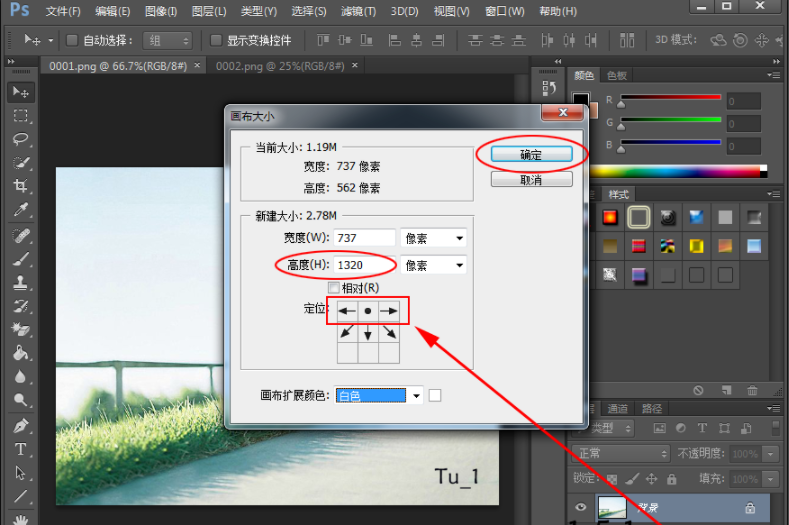
6、选中另外一个图片,然后将鼠标移动到右下角的【背景】图层上单击鼠标右键,点击【复制图层】;
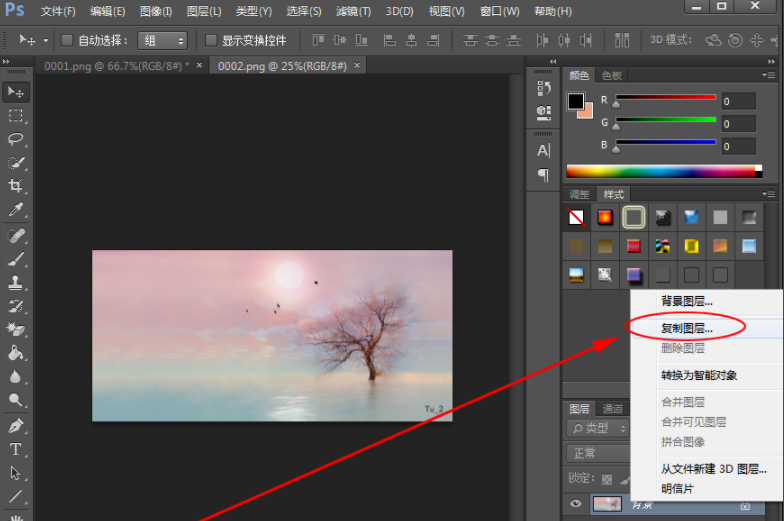
7、点击一下目标文档后面的选择按钮,选中另外一张图片所在的【文档】;然后再点击【确定】;
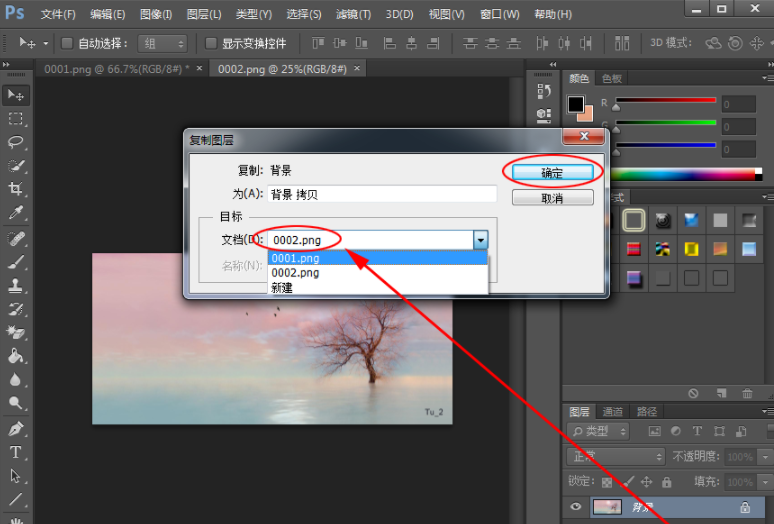
8、按下快捷键【Ctrl+T】,将鼠标移动到图片边缘再按下左键并移动鼠标来变换图像的大小,拖动到合适的位置;
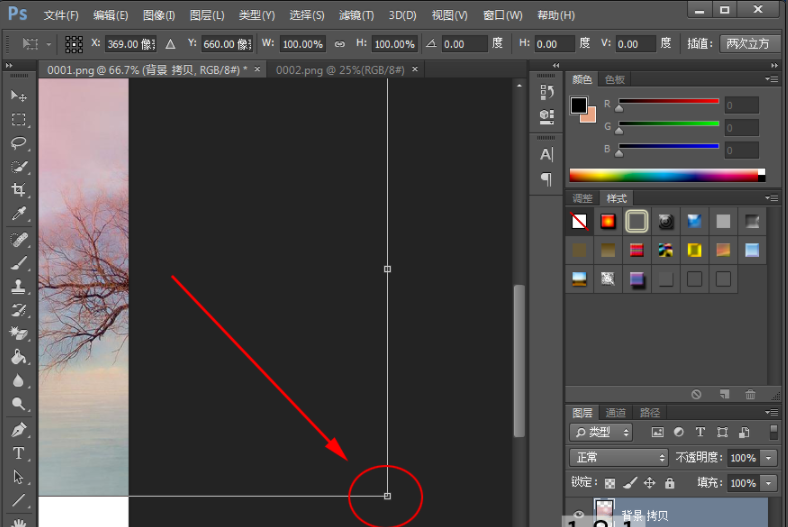
9、点击【裁剪工具】,将剪辑方式设置为“宽×高×分辨率”,拖动鼠标选择需要留下的图片区域,最后再按下【Enter】;

10、按下快捷键“Ctrl+S”,进行保存;
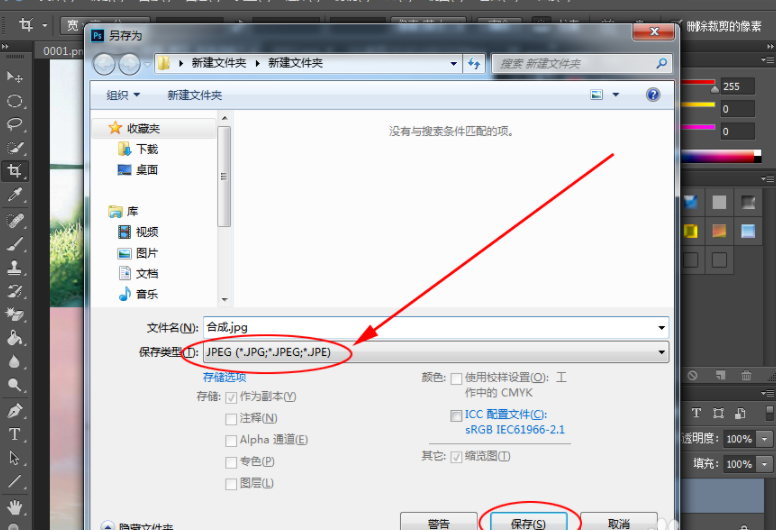
11、直接点击【确定】;

12、到这里就已经完成了。

以上就是小编为大家整理的ps怎么把两张图片拼接成一张教程,关注游戏爱好者了解更多软件内容!
ps相关攻略推荐:
ps如何制作四分环形状logo?自制四分环形状logo步骤讲解